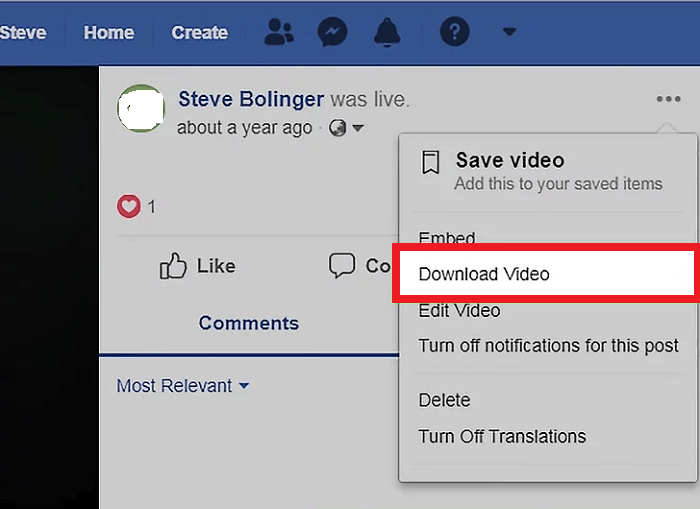-
![]()
Tioka
Tioka、社内一番の電子機器マニアです。小さい頃から、パソコン、携帯電話、ゲーム機、デジカメなどに非常に興味を持ち、新しいモデルが発売されたらすぐ手に入れたいタイプです。2017年からEaseUS Softwareに加入し、大興味をもって日本のユーザーにITに関するナレッジを紹介しています。現在、データ復元、データバックアップ、ディスククローン、パーティション・ディスクの管理、または、PC引越しなどの分野に取り組んでいます。日本の皆様がよくある問題を収集し、様々なパソコンエラーの対処法、データ復元の方法、SSD換装の方法やディスクの最適化方法などについて、数多くの記事を書きました。現時点(2019年8月21日)まで、彼が書いた記事の閲覧数はなんと550万回に突破!つまり、日本のユーザーは、合計5,500,000回彼の記事を読んで問題を解決しました。仕事や記事作成以外、彼は大部分の時間をタブレット・スマホを弄ること、ゲーミングなどに使っている男の子です。…詳しくは... -
![]()
Yiko
Yicoは、広大出身のパソコン知識愛好家で、パソコンに非常に精通しています。大学時代から定期的に女性向けのオンラインIT知識勉強会に参加して、いろいろなIT知識や技術を習得しました。彼女は、2020年からEaseUSファミリーの一員になりました。現在、データ復元、データバックアップ、パーティション管理、オーディオとビデオ編集などの分野で活躍しています。 いつもユーザの立場に立って、ユーザーの問題を解決するために最適な解決策を提供します。今まで、彼女が執筆した記事の閲覧数は3000,000回を超えています。 また、彼女は撮影とビデオの編集にすごく興味を持っています。定期的にYouTubeに動画を投稿したこともあります。ちなみに、彼女は平野歩夢選手の大ファンです。平野歩夢選手みたいの自分の才能を活かし輝いている人間になりたいです。…詳しくは... -
![]()
Bower
Bowerは、日本に永久滞在の中国人で、リモートでEaseUSに記事を書いています。Bowerは、小学校の時に両親と一緒に日本に移住しました。東京の私大の情報学部を出て、現在、都内のIT系の会社で勤めています。アルバイトの筆者として、EaseUSのユーザーに有用な対策を提供して、ユーザーから評価を受けています。…詳しくは... -
![]()
kenji
地域:東京都千葉県詳しくは...
年齢:22歳
性別:男性
仕事:IT関係者… -
![]()
Harumoe
Harumoe、新卒として、2022年からEaseUSに入社しました。専門は日本語ですが、いつもパソコンなどの機器に興味を持ってきました。大学時代から今まで、ずっとコンピューターに関する知識を勉強しています。EaseUSに加入した後、より多くの専門知識を学ぶと同時にそれを生かして、言葉というツールを利用して、皆さんとコミュニケーションしたいと思っています。Harumoeは今、データ復旧、ディスク・パーティション管理、データバックアップ・クローンに関する記事の作成を担当しています。以上述べた分野で彼女は少しでも役に立ちたいです。仕事や記事作成以外に、Harumoeはアニメ漫画マニアで、ゲーム機(Switch)をいじることも大好きです。…詳しくは... -
![]()
さわこ
さわこが大学の時、専攻は日本語で、仙台に留学した経験があります。(ずんだシェイクおいしいですって)、2022年にEaseUSに入社しました。入社した理由はIT業界に興味があるそうです。今はデータ復旧、パーティション管理、データ移行などのことを猛勉強中。彼女が中学校の時からずっとリーグオブレジェンドというPCゲームをやっていて、スマホよりPCが好きだそうです。…詳しくは... -
![]()
NANAちゃん
NANAちゃんは小さいごろから、アニメや日本文化に大変興味を持っております。ですから、大学の専門を選ぶ時、迷わず、日本語を選びました。IT業界に興味があって、ITについて自分で勉強したことがあるので、2022年にEaseUSに入社しました。今NANAちゃんはデータ復元、データバックアップ、パーティション管理、オーディオとビデオ編集などの分野で活躍しています。NANAちゃんはいろいろな興味があり、新しい知識を学ぶことが好きです。2022年以前、NANAちゃんは声優の仕事をしたことがあります。ちなみに、自分で時々アニメ関係の動画を編集、投稿をしました。…詳しくは... -
![]()
WuYanG
四川省出身の舞阳は、大学で4年間日本語を勉強している。 中学生の時にいい日本語の歌を発見し、それがアニメの主題歌であることがわかり、日本のアニメを見始めたのがきっかけです。 徐々に日本語への興味も生まれてきた。 Easeusに入社してからは、ディスク・パーティション管理、データ復旧、データバックアップ・クローンなどのエキスパートとして、日本語で文章を書き、より多くの人の大切なデータの管理に貢献しています。ちなみに、バイクに乗るのが大好きで、ヤマハがtop1!…詳しくは...
目次
0 利用者 |
0分で読める
YouTube動画を時短でダウンロードする方法を探しているときに、多くの方が同じ疑問を持つかもしれません。実際、デスクトップ用の動画ダウンローダーは、プログラムをダウンロードしてインストールする時間だけでなく、デバイスの空間も取ってしまいます。YouTubeから簡単に動画を保存するためには、二つのタイプのツールがあなたのニーズを完璧に満たします:オンラインYouTube動画ダウンローダーとブラウザの拡張機能です。これらのツールは、無料でYouTube動画をダウンロードするのにも役立ちます。詳細を確認するために読み進めてください。
前述のように、オンラインツールとブラウザの拡張機能の両方が、ソフトウェアを使用せずにコンピュータにYouTube動画をダウンロードすることを可能にします。オンラインサービスは、ウェブサイトを介してYouTubeから動画を取得するのに対し、ブラウザの拡張機能は、Chromeやその他のブラウザで直接ウェブサイトから動画をダウンロードすることを可能にします。
方法1. ソフトウェアを使用せずにオンラインでYouTube動画をダウンロード
オンラインのYouTube動画ダウンローダーがデスクトップの動画ダウンローダーよりも多いのは間違いありません。その使い方をご案内する前に、オンラインのウェブサイトが広告収入で利益を得ていることを念頭に置いておく必要があります。広告エリアに誤って入らないように注意深くクリックするべきです。
📖オンラインでYouTube動画をダウンロードする方法:
ステップ1. ダウンロードしたいYouTube動画のURLをコピーします。
ステップ2. オンラインYouTube動画ダウンロードサイトにアクセスし、アドレスボックスにURLを貼り付けます。
ステップ3. ダウンローダーが自動的にURLを解析するのを待ちます。
ステップ4. 利用可能なオプションを確認し、希望の形式と品質の隣にある「変換」ボタンをクリックします。
ステップ5. 「ダウンロード」をクリックして、YouTube動画をコンピュータの「ダウンロード」フォルダに保存します。
方法2. ソフトウェアを使用せずにChromeでYouTube動画をダウンロードする方法
YouTubeダウンローダー拡張機能を使用すると、YouTubeページにダウンロードボタンが表示され、サイトを離れることなく直接コンピュータに動画を保存できます。ブラウザに拡張機能を追加する必要がありますが、これは数秒で完了する簡単なプロセスです。ダウンロード拡張機能を選ぶ際には、使用している一般的なブラウザと互換性があることを確認してください。
📖ほとんどのツールが同様の操作を行うため、ここでは「YouTube Video Downloader」を例として説明します。
ステップ1. Chromeに「YouTube Video Downloader(https://chromewebstore.google.com/detail/video-downloader-professi/elicpjhcidhpjomhibiffojpinpmmpil?hl=ja)」拡張機能を追加して、ブラウザを再起動します。
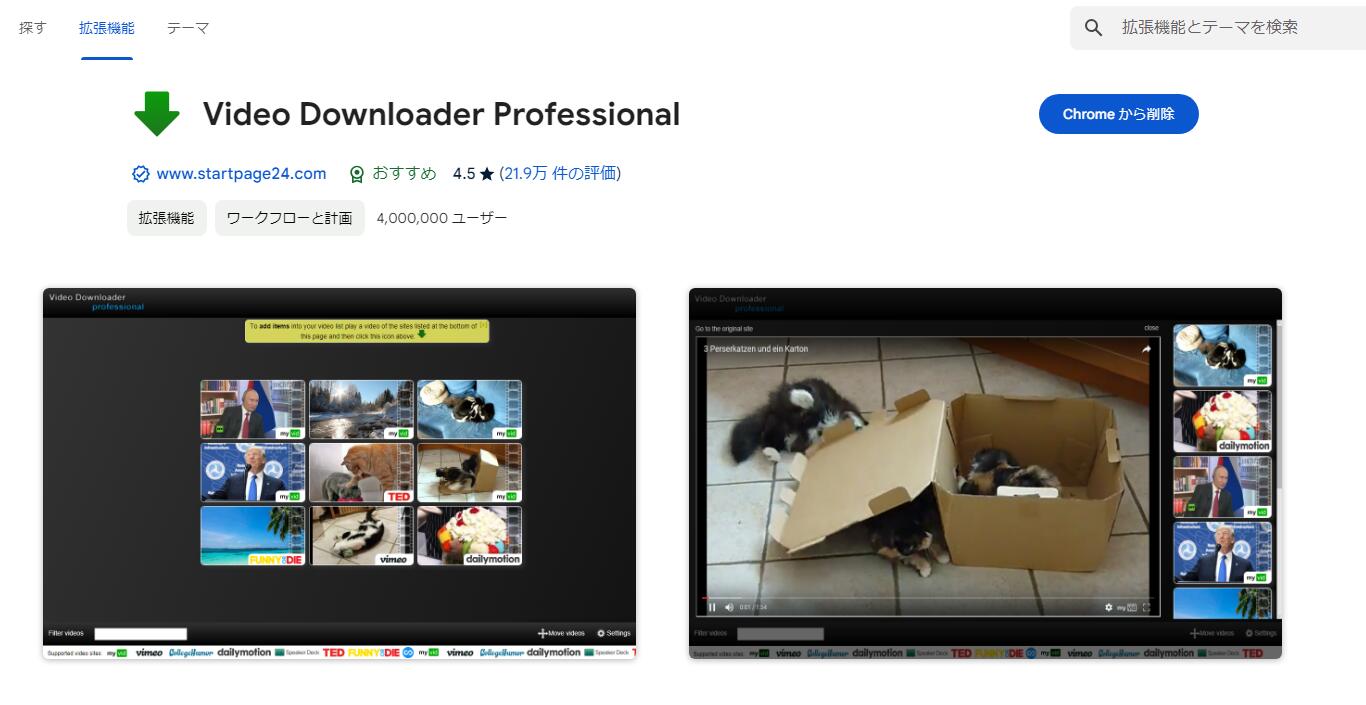
ステップ2. YouTubeにアクセスして、ダウンロードしたい動画を再生します。
ステップ3. 「ダウンロード」オプションの隣にある「その他」アイコンをクリックして、さらに多くのオプションを確認します。もし「ダウンロード」ボタンがない場合は、ツールバーの拡張機能アイコンをクリックしてください。
ステップ4. 希望の形式と品質を選択し、「ダウンロード」をクリックして、動画をコンピュータに保存します。
ステップ5. ダウンロードが完了したら、「ダウンロード」フォルダで動画を確認します。
オンラインツールとデスクトッププログラムどちらが優れているか
利便性に関しては、オンラインツールがデスクトッププログラムを上回ることは否定できません。しかし、品質、安定性、信頼性に関しては、デスクトップの動画ダウンローダーの方がはるかに優れています。ソフトウェアを使用せずにオンラインツールでYouTube動画をダウンロードする際、以下の問題に遭遇するかもしれません:
- ウェブサイトが邪魔な広告でいっぱいです。
- 「ダウンロード」ボタンをクリックすると、関連のない別のページにリダイレクトされます。
- ウェブサイトが動画アドレスを解析できず、動画のダウンロードに失敗します。
- 現在はウェブサイトを使用できるかもしれませんが、いつかサービスの提供が停止していることがわかるかもしれません。
したがって、YouTubeのようなストリーミングプラットフォームから気に入った動画を頻繁に保存するために、オンラインツールを使ってソフトウェアなしでYouTube動画をダウンロードすることは最適な選択肢ではありません。
ソフトウェアを使用してYouTube動画をダウンロードする方法
信頼できる動画ダウンローダーである「EaseUS Video Downloader」をコンピュータにインストールすれば、広告やリダイレクションの邪魔を受けることなく、YouTubeの動画をコンピュータに保存できます。さらに、YouTube動画をMP3に直接変換して、オンラインYouTube動画から簡単に音声を抽出することもできます。YouTube以外にも、1000以上の他のウェブサイトもサポートされています。つまり、必要に応じてFacebookから動画をダウンロードしたり、SoundCloudから音楽を保存したりすることも可能です。
無料ダウンロード Windows向け
安全ダウンロード
無料ダウンロード Mac向け
安全ダウンロード
EaseUS Video Downloaderを選ぶ理由:
- 品質を落とすことなくYouTube動画をダウンロードできます。
- 問題が発生した場合、EasUSの24時間365日対応のカスタマーサービスが簡単に利用できます。
- 組み込みのコンバーターでYouTube動画を直接MP3に変換できます。
- 効率的な動画ダウンロードプロセスで、時間と労力を節約できます。
📖EaseUS Video Downloaderを使用してYouTube動画をダウンロードする手順は以下の通りです:
ステップ1. PC で EaseUS Video Downloader を起動します。出力形式(ビデオ・音声)と品質(最高・8K・4K・1080Pなど)を選択します。

ステップ2. ダウンロードしたいYouTube動画のURLをコピーし、「リンクをペーストする」をクリックして続行します。

ステップ3. ダウンロードが完了したら、「完成」をクリックしてダウンロードした動画を確認してください。

Tips:YouTube動画を観ながらダウンロードすることも可能です!

免責事項:著作権で保護されたコンテンツを許可なくダウンロードし、商用目的で使用することは違法です。動画をダウンロードする前に、そのソースが著作権で保護されているかどうかを確認することが望ましいです。
まとめ
プライベート動画を除いて、YouTubeから任意の動画をダウンロードするための方法はいくつかあります。オンラインツールを使用してYouTube動画を取得するのは簡単ですが、信頼できるウェブサイトを見つけるのは難しいです。長いYouTube動画をダウンロードする予定がある場合は、特にデスクトップの動画ダウンローダーを試すことをお勧めします。ブラウザの拡張機能については、通常一つのサイトのみをサポートしています。一つのサイトから動画をダウンロードしたい場合、それが最良の方法です。
しかしながら、オンラインウェブサイトを使用すると、プライバシーの漏洩リスクを負う可能性があります。これが気になる場合は、ブラウザの拡張機能やEaseUS Video Downloaderのような専門的な動画ダウンロードソフトウェアを使用してダウンロードすべきです。
無料ダウンロード Windows向け
安全ダウンロード
無料ダウンロード Mac向け
安全ダウンロード